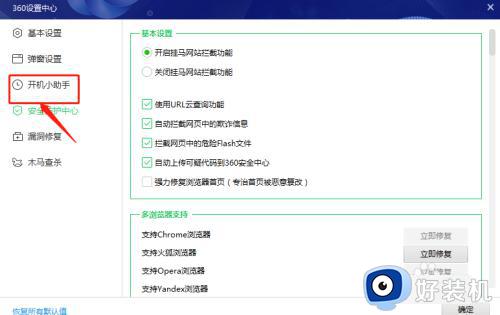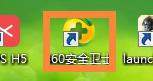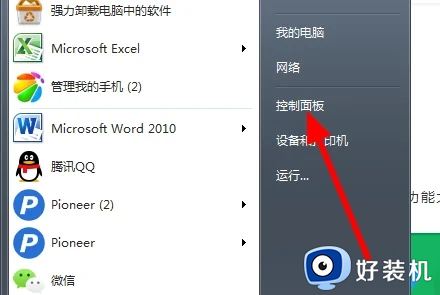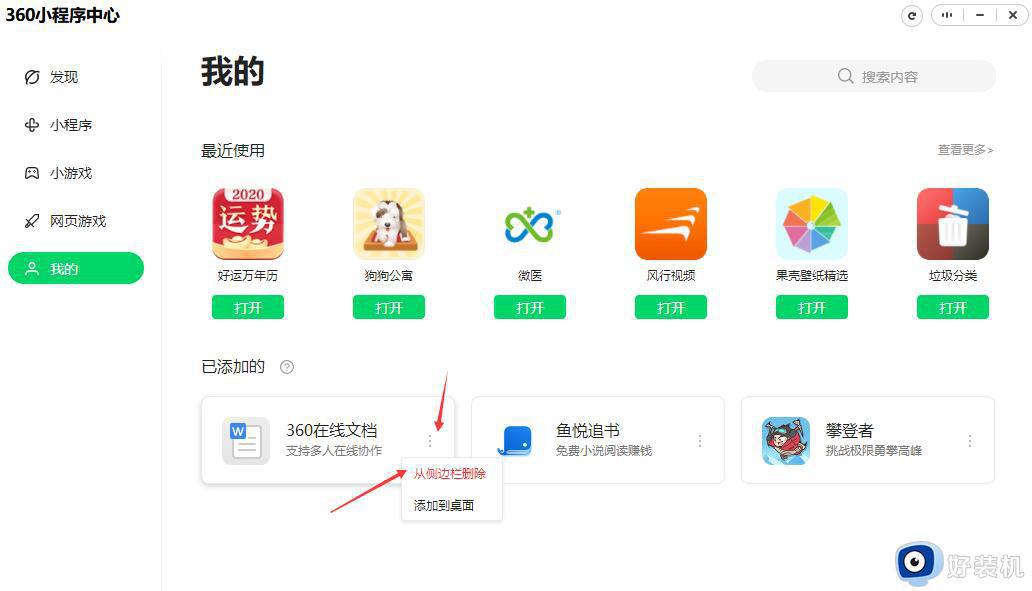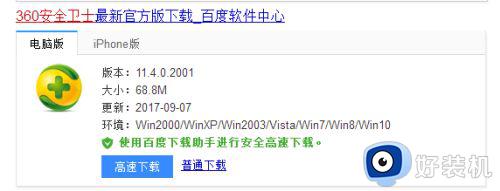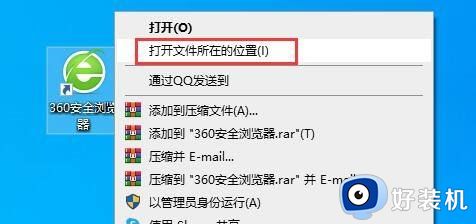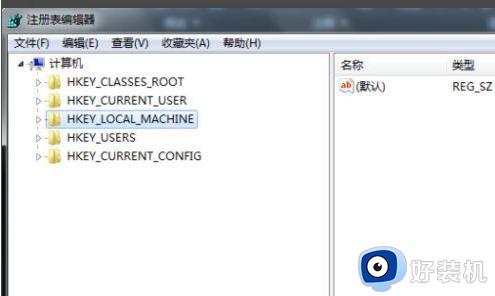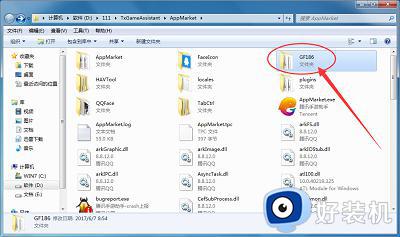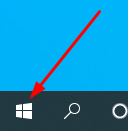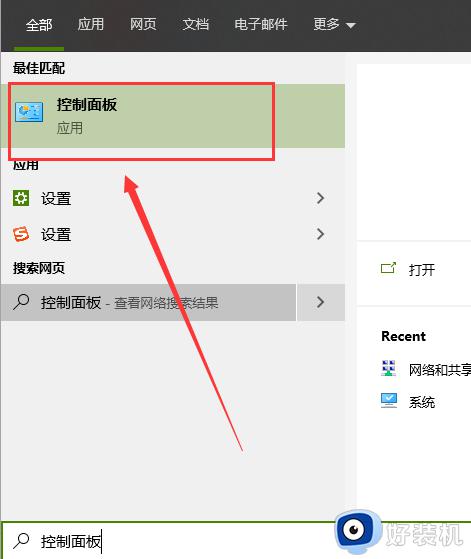360桌面助手怎么卸载掉 360桌面助手怎么彻底卸载
时间:2023-09-07 11:54:33作者:jhuang
360桌面助手是一款广受欢迎的桌面管理软件,它为我们的电脑提供了许多实用的功能,有时候我们可能需要删除或彻底卸载它,不过很多用户不清楚360桌面助手怎么删除。那么360桌面助手怎么卸载掉呢?在本文中,将为大家介绍360桌面助手怎么彻底卸载的教程。
360桌面助手删除方法:
方法一:快速卸载
1、直接点击360桌面助手右上角“三横线”菜单图标,在菜单列表中,点击“我要卸载”,如下图所示。

2、然后在弹出的确认卸载提示框中,点击“我要卸载”,就可以快速卸载360桌面助手了。
方法二:
1、打开360安全卫士,然后点击进入上方的“软件管家”,如下图所示。
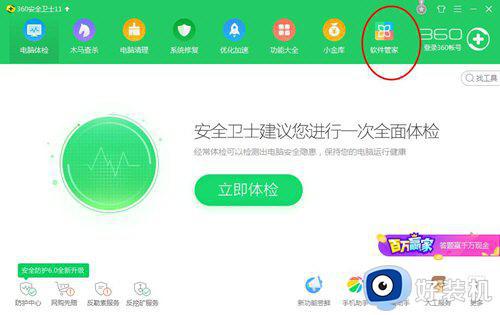
2、在软件管家中找到360桌面助手,直接卸载它。
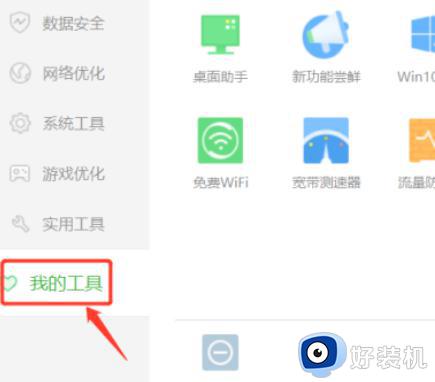
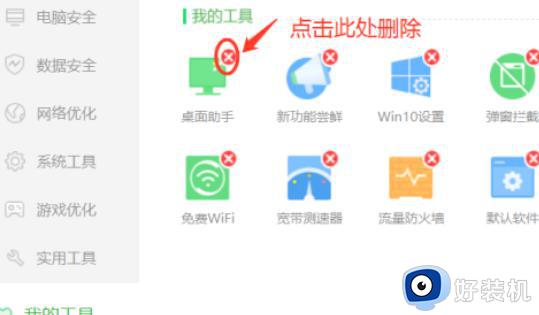
3、完成卸载后,重启下电脑,360桌面助手就会消失了。
以上是如何彻底删除360桌面助手的全部内容,如果您遇到此类问题,可以按照这些步骤解决,希望这些信息能对您有所帮助。